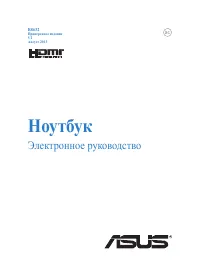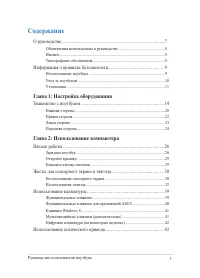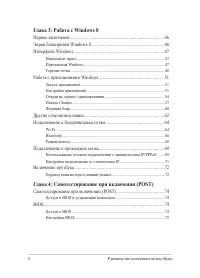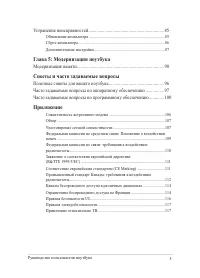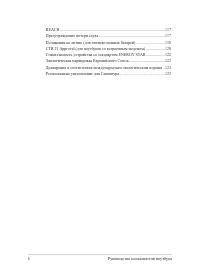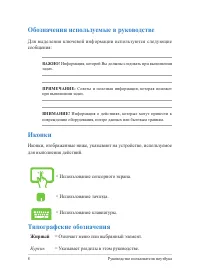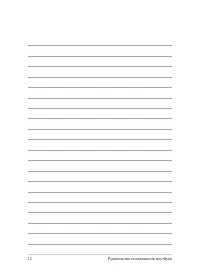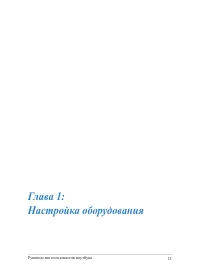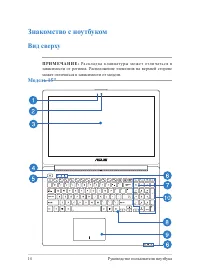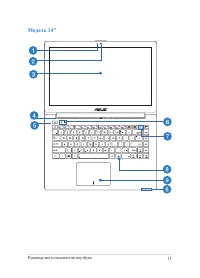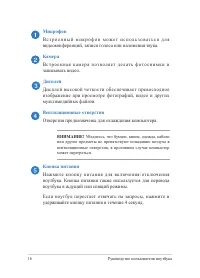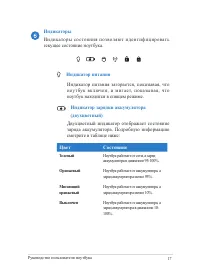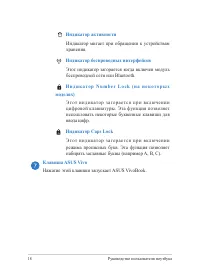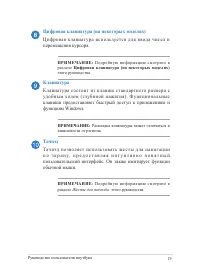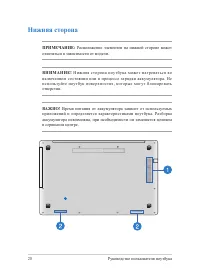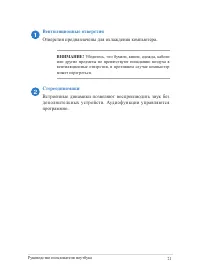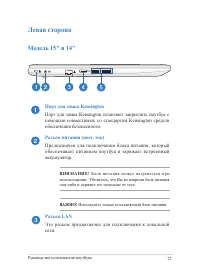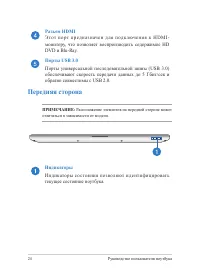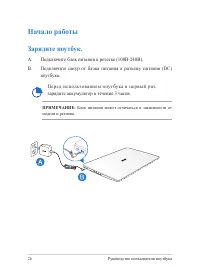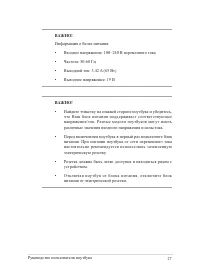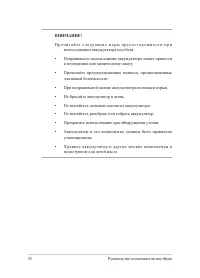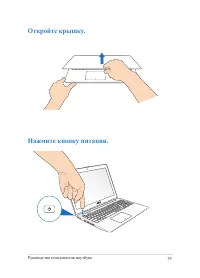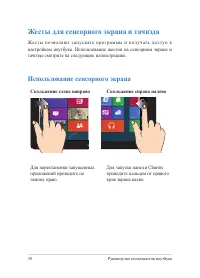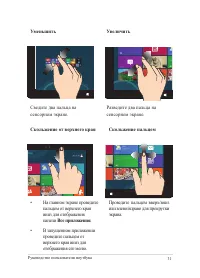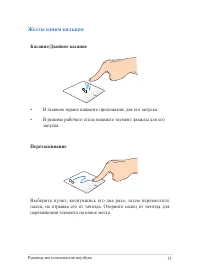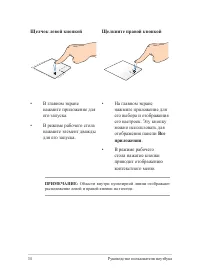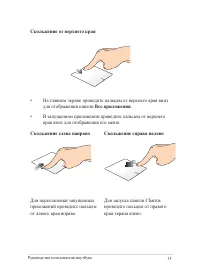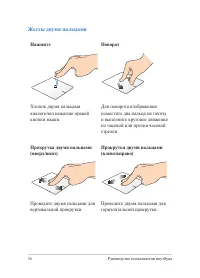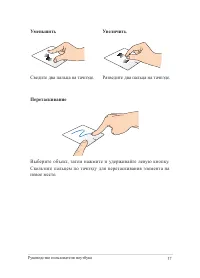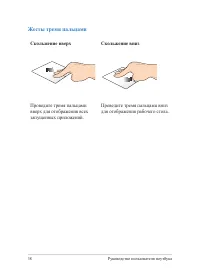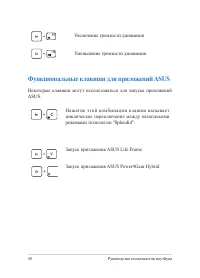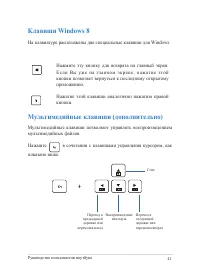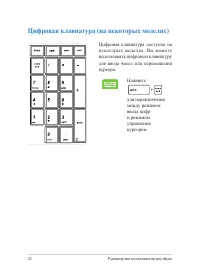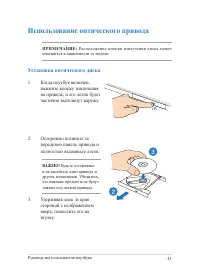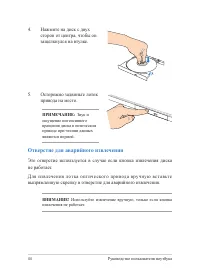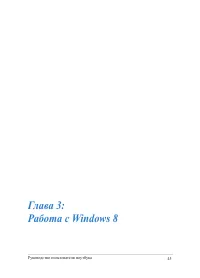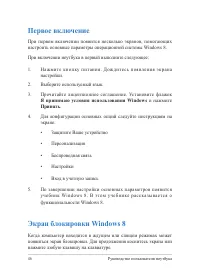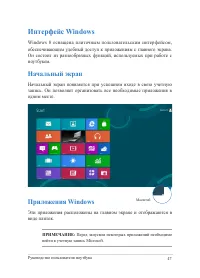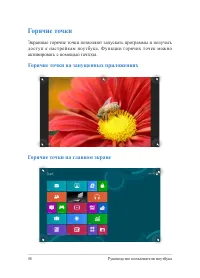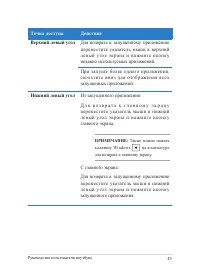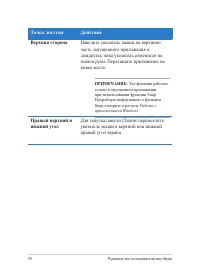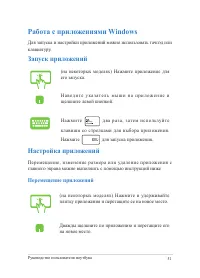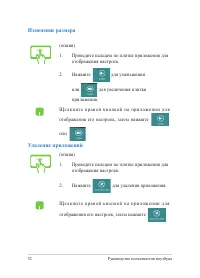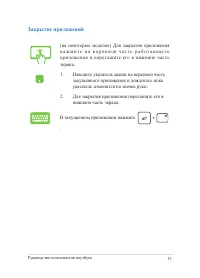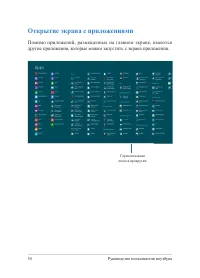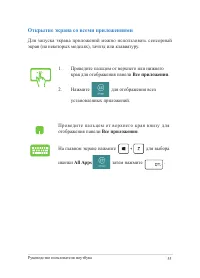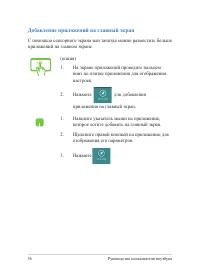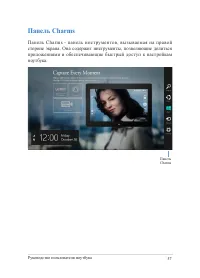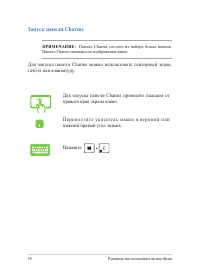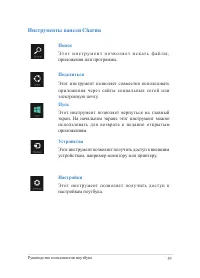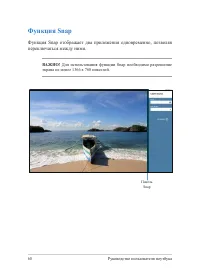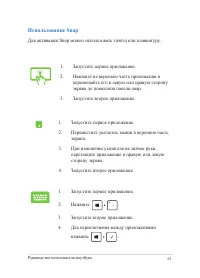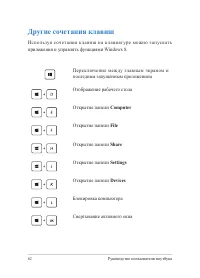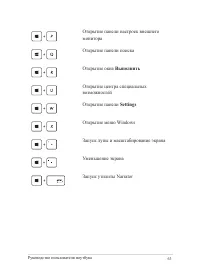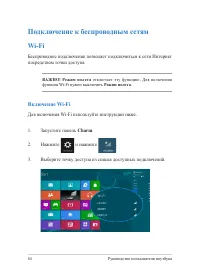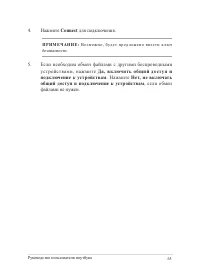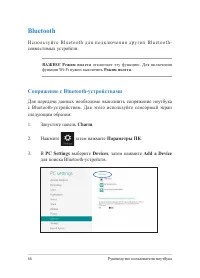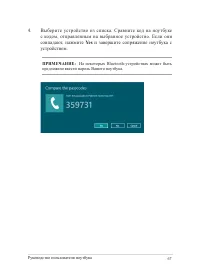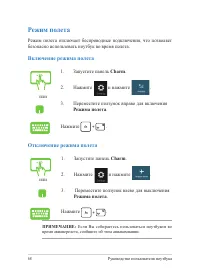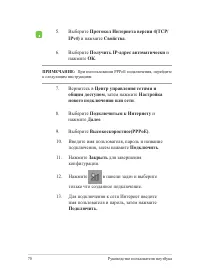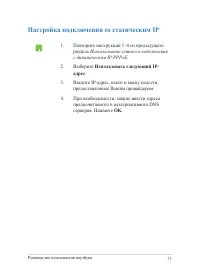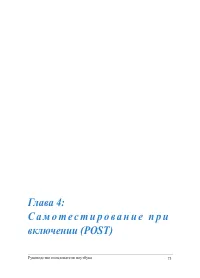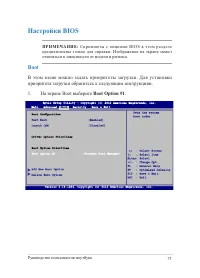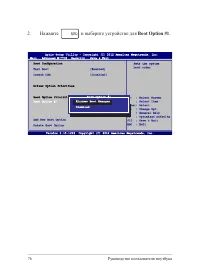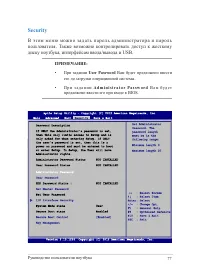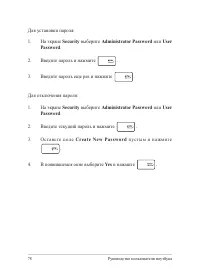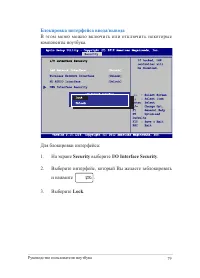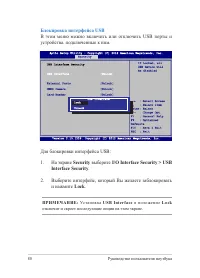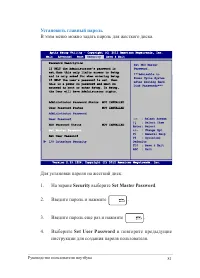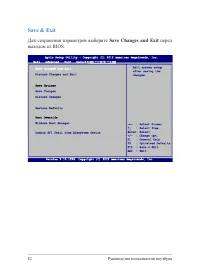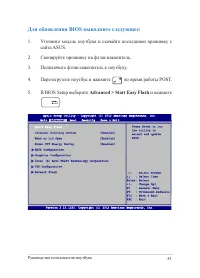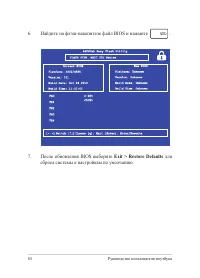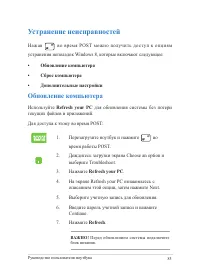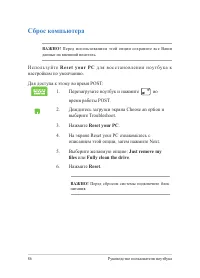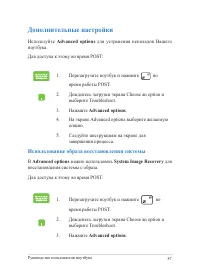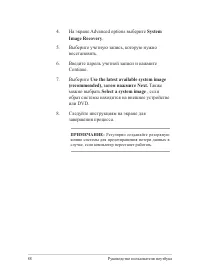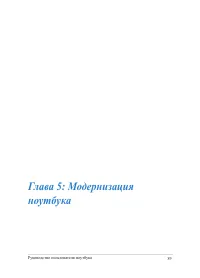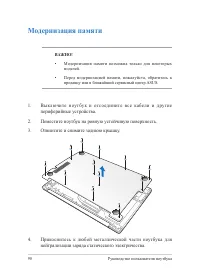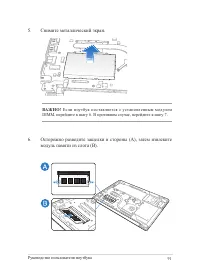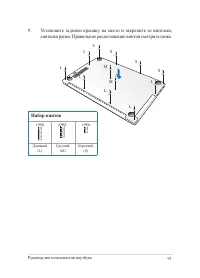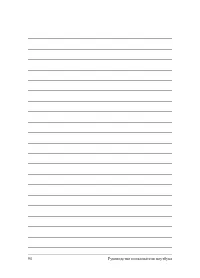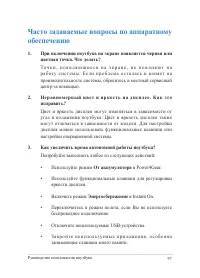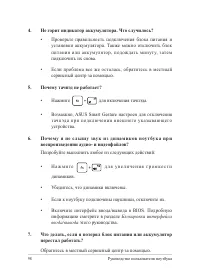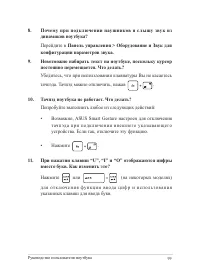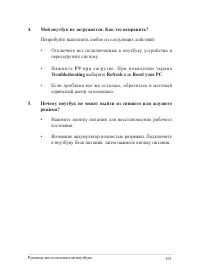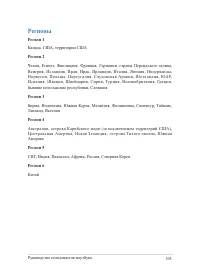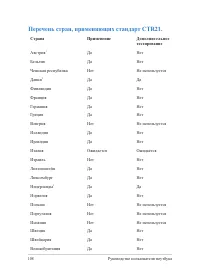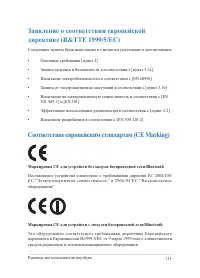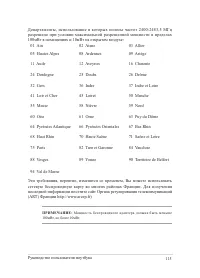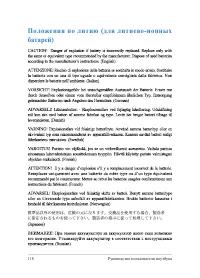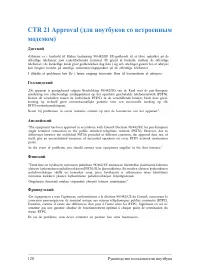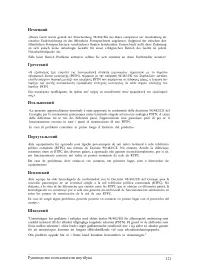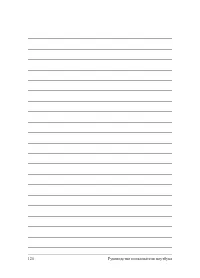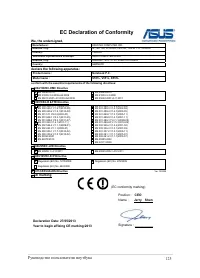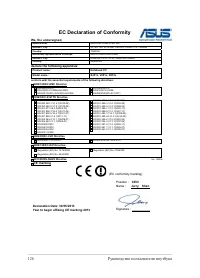Ноутбуки ASUS S551LN VivoBook - инструкция пользователя по применению, эксплуатации и установке на русском языке. Мы надеемся, она поможет вам решить возникшие у вас вопросы при эксплуатации техники.
Если остались вопросы, задайте их в комментариях после инструкции.
"Загружаем инструкцию", означает, что нужно подождать пока файл загрузится и можно будет его читать онлайн. Некоторые инструкции очень большие и время их появления зависит от вашей скорости интернета.
Загружаем инструкцию
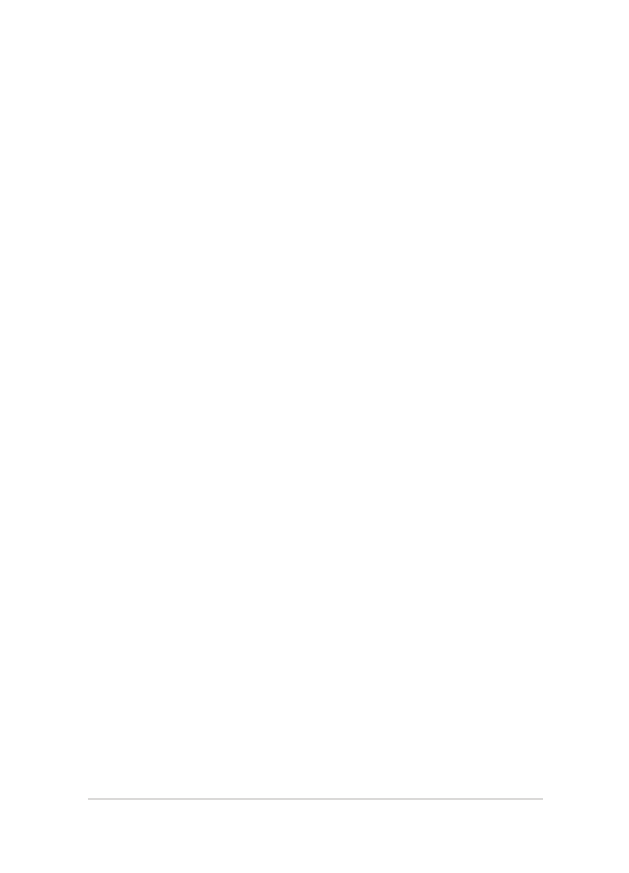
Руководство пользователя ноутбука
13
Глава 1:
Настройка оборудования
Содержание
- 3 Содержание; Глава 1: Настройка оборудования
- 4 Глава 3: Работа с Windows 8
- 5 Глава 5: Модернизация ноутбука
- 7 О руководстве
- 8 Обозначения используемые в руководстве; Для выделения ключевой информации используются следующие; Иконки; Иконки, отображенные ниже, указывают на устройство, используемое; Типографские обозначения; Жирный; Курсив
- 9 Информация о правилах безопасности; Использование ноутбука
- 10 Уход за ноутбуком
- 11 Утилизация
- 14 Знакомство с ноутбуком; Вид сверху
- 16 Микрофон; Кнопка питания
- 18 Индикатор активности
- 19 Клавиатура
- 20 Нижняя сторона
- 21 Вентиляционные отверстия; Отверстия предназначены для охлаждения компьютера.; Стереодинамики; Встроенные динамики позволяют воспроизводить звук без
- 22 Правая сторона; Слот карт памяти
- 23 Левая сторона; Порт для замка Kensington; Разъем LAN
- 24 Разъем HDMI; Э т о т п о р т п р е д н а з н ач е н д л я п од к л юч е н и я к H D M I -; Индикаторы; Индикаторы со стояния позволяют идентифицировать; Передняя сторона
- 26 Начало работы; Подключите шнур от блока питания к разъему питания (DC)
- 30 Скольжение слева направо; Жесты для сенсорного экрана и тачпэда; Использование сенсорного экрана
- 31 Уменьшить
- 32 Перемещение курсора; Ко снитеcь т ачпэда для отображения курсора, затем проведите; Скольжение по горизонтали; Использование тачпэда
- 33 Жесты одним пальцем; Касание/Двойное касание; В главном экране нажмите приложение для его запуска.; Перетаскивание; Выберите пункт, коснувшись его два раза, затем переместите
- 34 Щелчок левой кнопкой
- 35 Скольжение от верхнего края
- 36 Жесты двумя пальцами; Нажмите
- 37 Сведите два пальца на тачпэде.; Выберите объект, затем нажмите и удерживайте левую кнопку.
- 38 Жесты тремя пальцами; Скольжение вверх; Проведите тремя пальцами
- 39 Функциональные клавиши; Использование клавиатуры
- 40 Функциональные клавиши для приложений ASUS
- 41 Клавиши Windows 8
- 43 Использование оптического привода; Установка оптического диска
- 44 Отверстие для аварийного извлечения; выпрямленную скрепку в отверстие для аварийного извлечения.
- 46 Первое включение; Я принимаю условия использования Windows; Экран блокировки Windows 8
- 47 Интерфейс Windows; Начальный экран; Приложения Windows
- 48 Горячие точки; до ступ к настройкам ноутбука. Функции горячих точек можно; Горячие точки на запущенных приложениях
- 50 Правый верхний и
- 51 Работа с приложениями Windows; Запуск приложений; Перемещение приложений; Настройка приложений
- 52 Удаление приложений
- 53 Закрытие приложений
- 54 Открытие экрана с приложениями; Помимо приложений, размещенных на главном экране, имеются
- 55 Открытие экрана со всеми приложениями; Все приложения
- 56 Добавление приложений на главный экран
- 57 Панель Charms; Панель Charms - панель инст рументов, вызываемая на правой
- 58 Запуск панели Charms
- 59 Поиск; Инструменты панели Charms
- 60 Функция Snap; Функция Snap отображает два приложения одновременно, позволяя
- 61 Использование Snap
- 62 Другие сочетания клавиш; Computer
- 63 Выполнить
- 64 Подключение к беспроводным сетям; Charm
- 65 Connect; Если необходим обмен файлами с другими беспроводными; Да, включить общий доступ и
- 66 Bluetooth; Сопряжение с Bluetooth-устройствами
- 67 Выберите устройство из списка. Сравните код на ноутбуке; Yes; и завершите сопряжение ноутбука с
- 68 Включение режима полета
- 69 Подключение к проводным сетям; И с п о л ь з о в а н и е с е т е в о г о п о д к л юч е н и я с
- 71 Настройка подключения со статическим IP; Использование сетевого подключения; Использовать следующий IP-
- 72 Включение ноутбука; Перевод компьютера в спящий режим
- 74 Доступ к BIOS и устранению неполадок; BIOS; Доступ к BIOS
- 75 Настройки BIOS; Boot; В этом меню можно задать приоритеты загрузки. Для установки
- 77 Security; В э том м е н ю м ож н о з а д ат ь п а р ол ь а д м и н и с т р ато р а и п а р ол ь
- 79 Блокировка интерфейса ввода/вывода; В этом меню можно включить или отключить некоторые; выберите; I/O Interface Security; Выберите интерфейс, который Вы желаете заблокировать; Lock
- 80 Блокировка интерфейса USB; В этом меню можно включить или отключить USB порты и; Interface Security
- 81 Установить главный пароль
- 83 Для обновления BIOS выполните следующее:; Уточните модель ноутбука и скачайте последнюю прошивку с; Advanced > Start Easy Flash; и нажмите
- 84 Найдите на флэш-накопителе файл BIOS и нажмите; Exit > Restore Defaults; для
- 85 Устранение неисправностей; Обновление компьютера
- 86 Сброс компьютера
- 87 Дополнительные настройки; Использование образа восстановления системы; Advanced options
- 88 System
- 90 Прикоснитесь к любой металлической части ноутбука для; Модернизация памяти
- 91 Снимите металлический экран.
- 92 Совместите пазы экрана с выступами вокруг слота DIMM и
- 93 Установите заднюю крышку на место и закрепите ее винтами,; Набор винтов
- 96 Полезные советы для вашего ноутбука
- 97 Часто задаваемые вопросы по аппаратному; При включении ноутбука на экране появляется черная или
- 98 Не горит индикатор аккумулятора. Что случилось?; Блокировка интерфейса; Что делать, если я потерял блок питания или аккумулятор
- 99 Почему при подключении наушников я слышу звук из
- 100 Часто задаваемые вопросы по; При включении ноутбука загорается индикатор питания,
- 101 Мой ноутбук не загружается. Как это исправить?
- 102 Как загрузиться в DOS с USB-накопителя или оптического
- 104 Информация об устройстве Blu-ray ROM; Региональная информация по проигрыванию DVD
- 105 Регионы
- 107 Обзор; Удостоверение сетевой совместимости; Неголосовое оборудование
- 108 Перечень стран, применяющих стандарт CTR21.
- 110 Федеральная комиссия по связи: требования к
- 111 Заявление о соответствии европейской; Соответствие европейским стандартам (CE Marking)
- 112 Промышленный стандарт Канады: требования
- 116 Правила безопасности UL
- 119 Правила безопасности при работе с оптическим; Предупреждение безопасности CD-ROM; Уведомление о покрытии
- 122 Экологическая маркировка Европейского Союза
- 123 Утилизация и переработка; Этот продукт соответствует стандартам IDA.